pycharm安装git命令
本文将详细介绍如何在PyCharm中安装Git命令。我们将介绍如何在PyCharm中安装Git插件。然后,我们将探讨如何配置Git的路径以及如何在PyCharm中使用Git命令。接下来,我们将介绍如何在PyCharm中进行Git操作,包括克隆、提交和推送等。我们还将介绍如何在PyCharm中查看Git日志和解决冲突。我们将总结归纳本文的内容。

1. 安装Git插件
在PyCharm中安装Git插件是使用Git命令的前提。打开PyCharm并进入“File”菜单,选择“Settings”选项。在弹出的窗口中,找到“Plugins”选项,并点击“Browse repositories”按钮。在搜索框中输入“Git”,然后点击“Install”按钮进行安装。安装完成后,重启PyCharm即可使用Git插件。
2. 配置Git路径
在PyCharm中,需要配置Git的路径才能使用Git命令。打开PyCharm并进入“File”菜单,选择“Settings”选项。在弹出的窗口中,找到“Version Control”选项,并点击“Git”子选项。在“Path to Git executable”栏目中,填写Git的安装路径。点击“Test”按钮,确认路径配置正确无误。点击“OK”按钮保存配置。
3. 使用Git命令
在PyCharm中使用Git命令可以进行版本控制和代码管理。打开PyCharm并进入项目。在PyCharm的底部工具栏中,找到“Version Control”选项,并展开。点击“Git”选项,即可打开Git面板。在Git面板中,可以进行各种Git操作,如克隆、提交、推送等。通过点击相应的按钮或使用快捷键,可以方便地进行Git命令操作。
4. 克隆、提交和推送
在PyCharm中,可以使用Git命令进行克隆、提交和推送等操作。打开PyCharm并进入项目。在Git面板中,点击“Clone”按钮。在弹出的窗口中,填写要克隆的远程仓库URL,并选择要保存的本地路径。点击“Clone”按钮,即可完成克隆操作。对于提交和推送操作,可以在Git面板中选择要提交的文件或文件夹,填写提交信息,然后点击“Commit”按钮进行提交。点击“Push”按钮进行推送。
5. 查看Git日志和解决冲突
在PyCharm中,可以方便地查看Git日志和解决冲突。在Git面板中,点击“Log”按钮,即可查看项目的Git日志。可以通过选择不同的分支或提交,查看对应的日志信息。对于冲突解决,可以在Git面板中选择冲突的文件,右键点击“Resolve Conflicts”选项。在弹出的窗口中,可以手动解决冲突或选择使用某个版本的代码进行解决。
6. 总结归纳
我们学习了在PyCharm中安装Git命令的方法。我们安装了Git插件,并配置了Git的路径。然后,我们学习了如何在PyCharm中使用Git命令,包括克隆、提交和推送等操作。我们还了解了如何查看Git日志和解决冲突。通过掌握这些内容,我们可以更好地使用PyCharm进行版本控制和代码管理。

相关推荐HOT
更多>>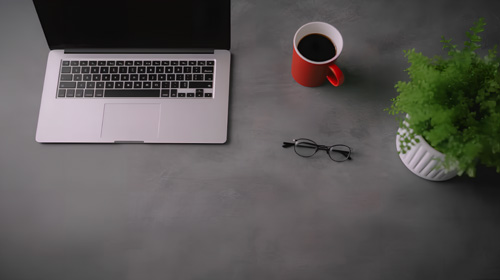
git日常工作流程
Git是一种强大而神奇的工具,它能够极大地提高我们的工作效率和协作能力。在这个快节奏的时代,我们需要一种高效的工作流程来应对日常的工作需...详情>>
2023-09-11 10:20:37
git最常用的几个命令
本文主要介绍git的最常用的几个命令,包括git init、git add、git commit、git push、git pull和git clone。在正文中,将从6个方面对这些命令进...详情>>
2023-09-11 10:15:42
git查看当前用户命令
什么是Git?Git是一种分布式版本控制系统,用于跟踪文件的更改并协同多人开发项目。它具有高效、可靠、灵活和强大的功能,成为开源软件开发中不...详情>>
2023-09-11 10:07:18
git查看修改内容
Git是一种分布式版本控制系统,广泛应用于软件开发中,可以帮助开发者协同工作、追踪文件修改、管理代码版本等。在使用Git进行开发时,有时候我...详情>>
2023-09-11 10:03:53
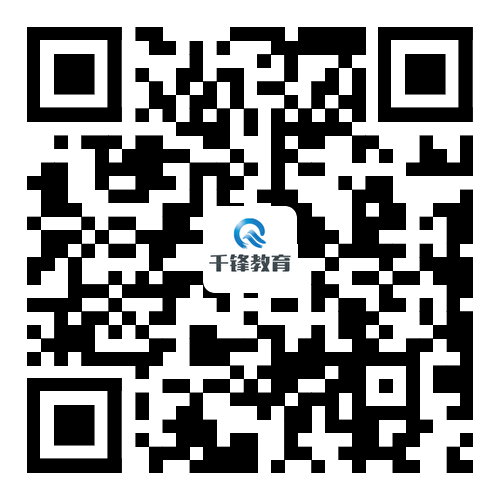











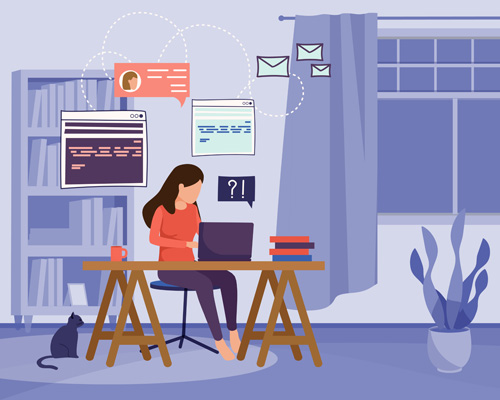







 京公网安备 11010802030320号
京公网安备 11010802030320号